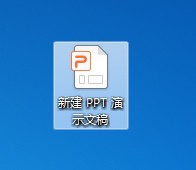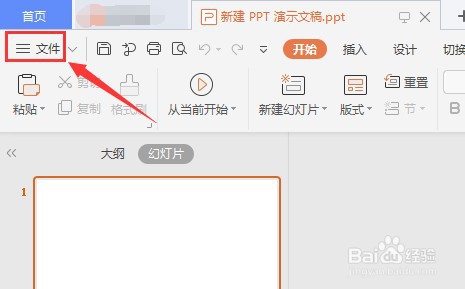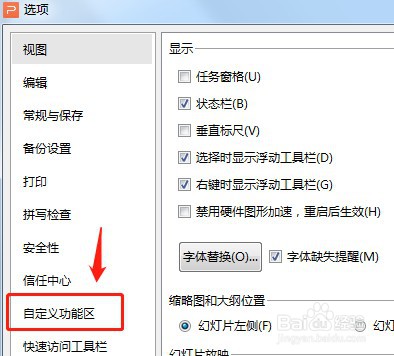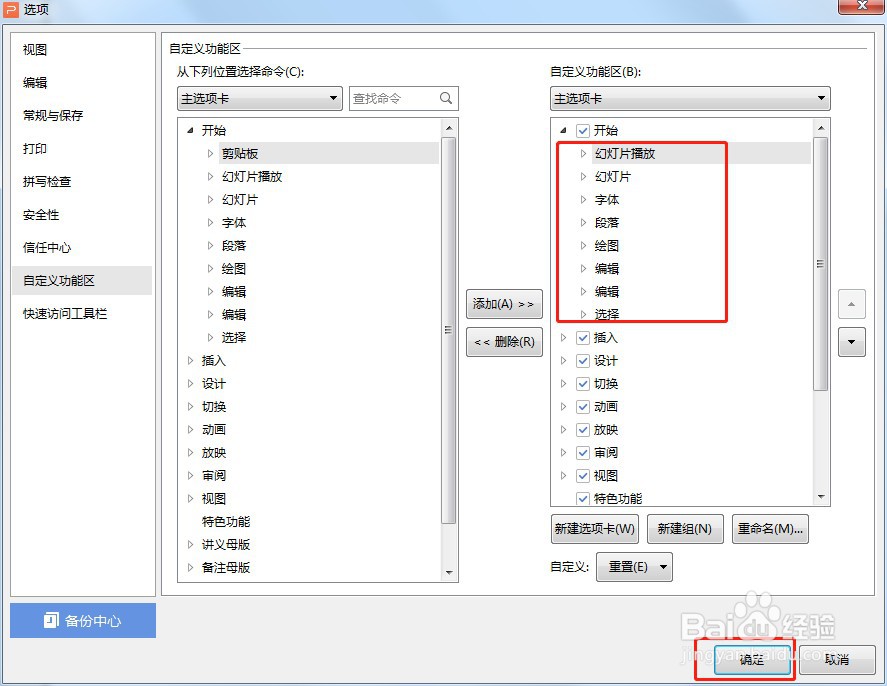怎么让PPT开始选项卡里的剪切板不显示
1、双击打开PPT文稿
2、点击左上角的【文件】
3、点击文件菜单里面的【选项】
4、点击左侧栏的【自定义功能区】
5、选中右边自定义功能区的列表里面【开始】选项卡下的【剪切板】,点击【删除】
6、删除完后,点击下面的【确定】
7、回到PPT首页,就看不到【开始】选项卡里的【剪切板】
声明:本网站引用、摘录或转载内容仅供网站访问者交流或参考,不代表本站立场,如存在版权或非法内容,请联系站长删除,联系邮箱:site.kefu@qq.com。
阅读量:88
阅读量:85
阅读量:57
阅读量:30
阅读量:66